想必在座的用户对雷神加速器软件并不陌生,不过你们晓得雷神加速器怎么设置开启Driver模式吗?以下文章就为大伙带来了雷神加速器设置开启Driver模式的方法,感兴趣的用户快来下文看看吧。
雷神加速器怎么设置开启Driver模式?雷神加速器设置开启Driver模式的方法
点击进入软件

进入软件登录相关的账号进行登录
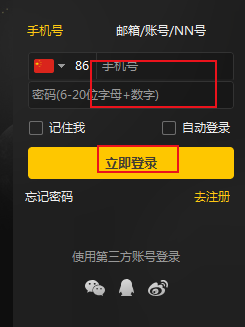
登录成功点击右上角的设置入
进入找到设置点击设置进入
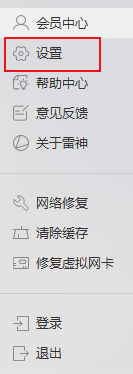
进入设置找到加速设置找到传输方法点击Driver模式左侧的原点然后点击下方的确认完成设置
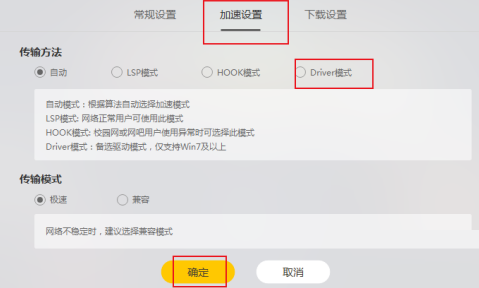
以上就是小编带来的雷神加速器设置开启Driver模式的方法,更多相关资讯教程,请关注下载之家。

Blender怎么开启HDRI?Blender开启HDRI教程

2022-06-06 / 181.9M

2022-06-01 / 63.6M

2022-06-01 / 69.1M

2022-06-01 / 96.3M

2022-05-30 / 38.8M

2022-05-29 / 72.8M
